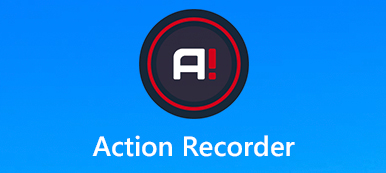Roblox é uma conhecida plataforma global de entretenimento de jogos, onde você cria e joga junto com milhões de jogadores. No Roblox, você pode gravar facilmente a jogabilidade com o gravador do jogo e carregá-los diretamente nas plataformas sociais. No entanto, a qualidade do vídeo gravado não é boa o suficiente e as opções de gravação de tela são limitadas. Portanto, para salvar um vídeo de jogo perfeito do Roblox, gostaríamos de compartilhar três métodos fáceis para gravar vídeo Roblox com som neste post.

- Parte 1. Melhor maneira de gravar vídeo Roblox de alta qualidade com som no Windows / Mac
- Parte 2. Como gravar o Roblox com gravador embutido
- Parte 3. Como gravar vídeos no Roblox Online
- Parte 4. Perguntas frequentes sobre a gravação do Roblox
Parte 1. Melhor maneira de gravar vídeo Roblox de alta qualidade com som no Windows / Mac
Para criar um ótimo vídeo de jogo Roblox, você precisa utilizar um gravador Roblox profissional. Gravador de Tela Apeaksoft é uma ferramenta avançada de gravação de tela que oferece mais opções de gravação de tela para atender às suas necessidades. Ele permite capturar qualquer jogo no Roblox com qualidade super alta e também permite que você capture sua voz do microfone enquanto grava vídeos do Roblox. Este software funciona em PC Mac e Windows, e você pode personalizar a área de gravação e as configurações de saída com base em suas necessidades.

4,000,000+ Transferências
Grave o Roblox em computadores Windows e Mac em alta qualidade.
Suporte para gravar áudio do sistema, voz do microfone ou ambos.
Fornecer várias ferramentas de edição para destacar, marca d'água, texto e adicionar qualquer efeito com facilidade.
Use teclas de atalho para gravar / capturar a gravação do Roblox instantaneamente.
Salve seu vídeo ou áudio Roblox gravado em qualquer formato popular.
Etapas para gravar vídeo Roblox no Windows / Mac:
Passo 1 Faça o download gratuito e instale este gravador Roblox no seu PC ou Mac Windows. Em seguida, inicie-o e selecione o Gravador de vídeo modo.

Passo 2 Você pode gravar em tela cheia ou personalizar a área de gravação como desejar. Em seguida, ative o som do sistema. Se você gosta de captar sua voz durante a gravação do jogo, precisa ativar o microfone ao mesmo tempo.

Passo 3 Antes da gravação, você pode personalizar as configurações de saída, incluindo o local dos arquivos de saída, formato de vídeo, codec de vídeo, qualidade de vídeo, taxa de quadros, etc. Lembre-se de clicar no OK para salvar as configurações.

Passo 4 Abra o Roblox e selecione um jogo para jogar. Quando estiver pronto para começar a gravar, basta clicar no REC botão. Quando quiser parar a gravação, pressione o Dê um basta botão para visualizar e salvar seu vídeo.

Além disso, você também pode usar esta ferramenta de gravador de tela para recorde League of Legends, Gravar jogabilidade no Diablo 3, capture música online e muito mais.
Parte 2. Como gravar o Roblox com gravador embutido
O Roblox fornece um gravador no jogo para ajudá-lo a salvar um vídeo ou uma captura de tela no Roblox. Você pode tentar as seguintes etapas para gravar um vídeo no Roblox:
Passo 1 Entre no jogo e clique no botão Menu botão no canto superior esquerdo. No menu do jogo, encontre e clique no ícone Registro aba.

Passo 2 Na guia Registro, você recebe duas opções, Screenshot e Vídeo. Sob a opção Vídeo, você pode definir as configurações de vídeo. Salvar no disco salvará a jogabilidade capturada em seu computador. Para gravar vídeos Roblox, basta clicar Gravar vídeo. Em seguida, o menu será fechado e começará a gravar sua tela.

Passo 3 Quando terminar, clique no botão Parar no canto superior esquerdo para interromper a gravação.
No entanto, é necessário observar que a qualidade dos arquivos de vídeo do gravador não é boa o suficiente. Para obter um vídeo de jogo de alta resolução, você pode tentar o método acima mencionado.
Parte 3. Como gravar vídeos no Roblox Online
Gravador de tela gratuito Apeaksoft
Se você deseja gravar vídeos e sua voz no Roblox online, tente Gravador de tela on-line gratuito da Apeaksoft.Este gravador de tela gratuito para Roblox é um aplicativo baseado na Web que permite capturar a jogabilidade do Roblox na tela e capturar o áudio do som do sistema ou do microfone. É relativamente fácil de usar e você pode seguir as etapas abaixo para começar a gravar jogos do Roblox.
Passo 1 Abra o gravador de tela on-line gratuito da Apeaksoft
Abra https://www.apeaksoft.com/free-online-screen-recorder/ no seu navegador. Clique no Iniciar gravação para acessar o iniciador.

Passo 2 Ajuste a área de gravação do vídeo de gameplay do Roblox e clique no botão REC para iniciar a gravação. Quando a gravação terminar, clique em Dê um basta para parar sua gravação.

Passo 3 Em seguida, você pode visualizar os arquivos e salvar sua gravação de vídeo do Roblox no seu computador ou compartilhar no site de mídia social.
Além de gravar a jogabilidade no Roblox online, você pode usar este gravador de tela Roblox online gratuito para gravar webinars, tutoriais em vídeo, chamadas Skype e muito mais.
AceThinker - Gravador de Tela Grátis Online
Este Free Screen Recorder Online é uma excelente ferramenta de gravação para capturar qualquer atividade na tela do seu computador. A saída de vídeo e áudio de alta qualidade é garantida. Você pode selecionar a tela inteira ou uma certa parte dela. Após a gravação, você pode salvá-lo e reproduzi-lo em qualquer lugar.
 As pessoas também perguntam:
As pessoas também perguntam:Parte 4. Perguntas frequentes sobre a gravação do Roblox
1. Como ver minhas gravações do Roblox?
Você pode ir para a pasta Meus vídeos para ver o vídeo do Roblox capturado.
2. Como tiro uma captura de tela no Roblox?
Para tirar uma captura de tela do jogo, clique no botão Menu no canto superior esquerdo. Clique na guia Registro no menu que é aberto. E, em seguida, clique na guia registro no menu que é aberto. Como alternativa, você pode pular as etapas acima e pressionar a tecla PrntScn (PrintScreen) no teclado.
3. Por que o Roblox está muito lento nos tablets?
Como os tablets não têm tantas especificações quanto os PCs. Embora o Roblox não exija quase a capacidade máxima, alguns jogos tendem a consumir RAM e exigem mais GPU.
Conclusão
Depois de ler este post, há três maneiras fáceis de escolher para gravar jogos do Roblox com som. Escolha uma solução adequada para obter o vídeo Roblox desejado. Se você preferir salvar uma jogabilidade Roblox de alta qualidade, Gravador de Tela Apeaksoft é a melhor escolha para você.



 iPhone Data Recovery
iPhone Data Recovery Recuperação do Sistema iOS
Recuperação do Sistema iOS Backup e restauração de dados do iOS
Backup e restauração de dados do iOS gravador de tela iOS
gravador de tela iOS MobieTrans
MobieTrans transferência do iPhone
transferência do iPhone Borracha do iPhone
Borracha do iPhone Transferência do WhatsApp
Transferência do WhatsApp Desbloqueador iOS
Desbloqueador iOS Conversor HEIC gratuito
Conversor HEIC gratuito Trocador de localização do iPhone
Trocador de localização do iPhone Data Recovery Android
Data Recovery Android Extração de dados quebrados do Android
Extração de dados quebrados do Android Backup e restauração de dados do Android
Backup e restauração de dados do Android Transferência telefônica
Transferência telefônica Recuperação de dados
Recuperação de dados Blu-ray
Blu-ray Mac limpador
Mac limpador Criador de DVD
Criador de DVD PDF Converter Ultimate
PDF Converter Ultimate Windows Password Reset
Windows Password Reset Espelho do telefone
Espelho do telefone Video Converter Ultimate
Video Converter Ultimate editor de vídeo
editor de vídeo Screen Recorder
Screen Recorder PPT to Video Converter
PPT to Video Converter Slideshow Maker
Slideshow Maker Free Video Converter
Free Video Converter Gravador de tela grátis
Gravador de tela grátis Conversor HEIC gratuito
Conversor HEIC gratuito Compressor de vídeo grátis
Compressor de vídeo grátis Compressor de PDF grátis
Compressor de PDF grátis Free Audio Converter
Free Audio Converter Gravador de Áudio Gratuito
Gravador de Áudio Gratuito Free Video Joiner
Free Video Joiner Compressor de imagem grátis
Compressor de imagem grátis Apagador de fundo grátis
Apagador de fundo grátis Upscaler de imagem gratuito
Upscaler de imagem gratuito Removedor de marca d'água grátis
Removedor de marca d'água grátis Bloqueio de tela do iPhone
Bloqueio de tela do iPhone Puzzle Game Cube
Puzzle Game Cube